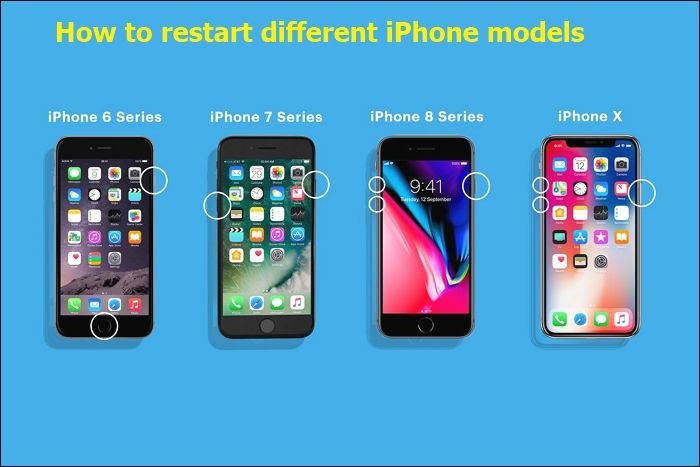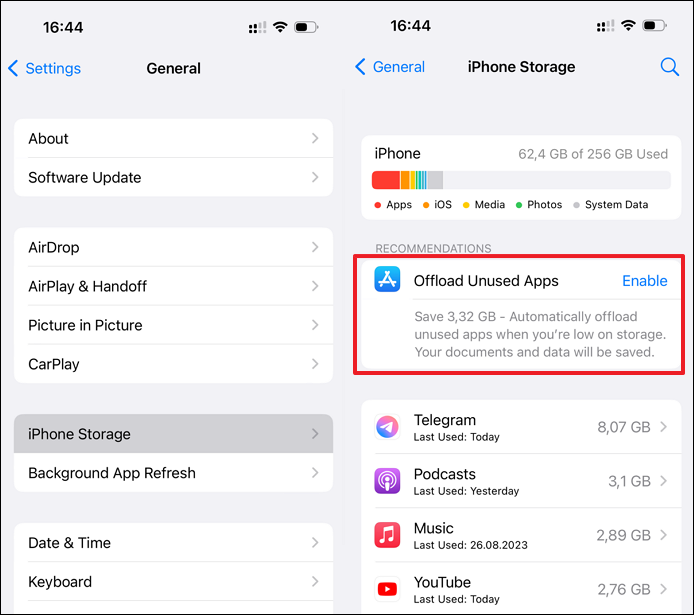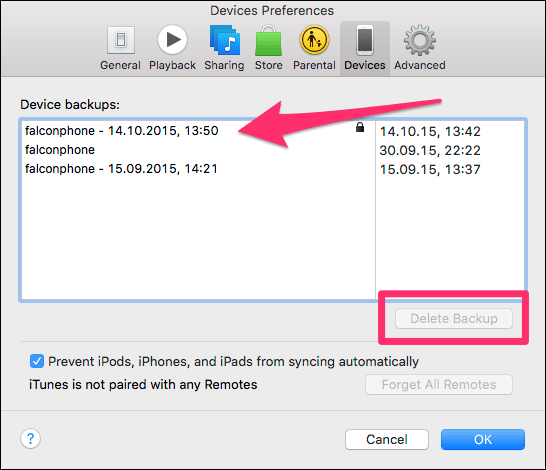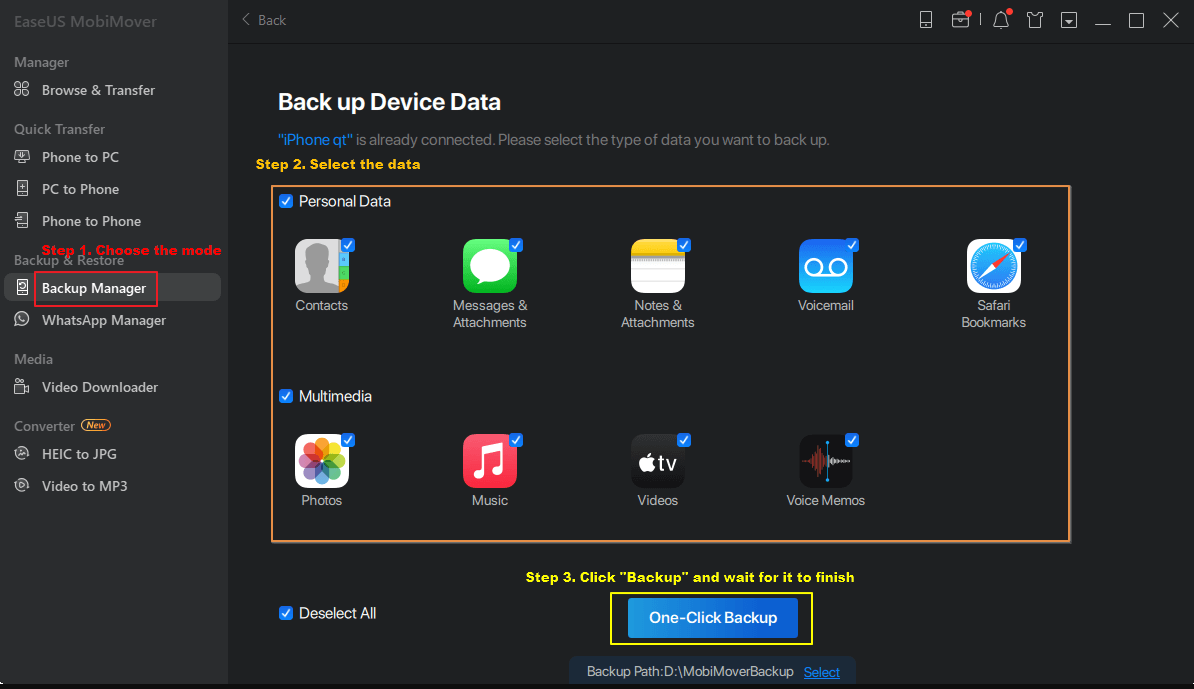Cómo solucionar la falta de espacio para hacer una copia de seguridad del iPhone en el ordenador
Resumen
Puede ser muy molesto cuando intentas hacer una copia de seguridad de tu iPhone y experimentas el error 'no hay espacio suficiente para la copia de seguridad del iPhone'. A partir de ahora, sin embargo, ya no experimentarás el problema, ya que este artículo tratará sobre 7 soluciones que puedes aplicar. Sigue leyendo para conocerlas.
Si quieres crear una copia de seguridad de los datos de tu iPhone, una de las opciones es trasladar tus archivos y ajustes a un ordenador. Sin embargo, al hacer esto, algunas personas se han encontrado con el error"no hay espacio suficiente para hacer una copia de seguridad del iPhone". ¿Cómo puedes hacer frente a esta situación?
Si te haces una pregunta similar, este artículo tiene las soluciones que necesitas. Conocerás siete soluciones que puedes aplicar para realizar con éxito una copia de seguridad de tu iPhone en el ordenador. Después, el artículo te presentará una solución todo en uno para hacer una copia de seguridad de tu iPhone en el ordenador cómodamente.
Soluciones rápidas a la falta de espacio para hacer una copia de seguridad del iPhone en el ordenador
Si tu ordenador tiene espacio suficiente, pero sigues encontrándote con el problema "No hay espacio suficiente para hacer una copia de seguridad del iPhone", puedes probar algunas soluciones rápidas que comentaremos en esta sección. También puedes encontrarte con el problema "iTunes no pudo hacer una copia de seguridad del teléfono". Las siete soluciones que discutiremos en esta sección son las siguientes:
1. Reinicia el iPhone y el ordenador
A veces, cuando tu iPhone no puede realizar una copia de seguridad, un simple reinicio puede solucionar el problema. Esto ocurre sobre todo si hay un programa ejecutándose en segundo plano que está afectando al proceso de copia de seguridad. A continuación se indican los pasos para reiniciar tu iPhone, PC Windows o Mac.
1️⃣RestartiPhone 8 o anterior
Paso 1. Mantén pulsado el botón Superior/Lateral hasta que aparezca la barra deslizante.
Paso 2. Arrastra el control deslizante para apagar el dispositivo.
Paso 3. Espera unos segundos y, a continuación, mantén pulsado el botón superior/lateral hasta que aparezca el logotipo de Apple para reiniciar el iPhone.
2️⃣RestartiPhone X o posterior
Paso 1. Mantén pulsados los botones lateral y bajar volumen hasta que veas el control deslizante.
Paso 2. A continuación, arrastra el control deslizante para apagar el iPhone.
Paso 3. Después de un rato, mantén pulsado el botón lateral hasta que aparezca el logotipo de Apple. Esto reiniciará tu dispositivo.
![cómo reiniciar tu iphone]()
3️⃣RestartPC Windows
Paso 1. Haz clic en el menú Inicio y selecciona la opción "Encendido".
Paso 2. Selecciona el botón "Reiniciar" para reiniciar tu PC con Windows.
4️⃣RestartMac
Paso 1. Pulsa el logotipo de Apple en la parte superior izquierda de tu pantalla de inicio.
Paso 2. Cuando aparezca un cuadro de diálogo, selecciona la opción "Reiniciar".
2. Comprueba el almacenamiento de tu iPhone
Tu iPhone también puede fallar en la copia de seguridad porque hay muchos archivos innecesarios que han ocupado mucho espacio. Puedes comprobar si hay archivos de este tipo para determinar si son la causa del problema. Sigue los pasos que se indican a continuación:
Paso 1. Abre los Ajustes de tu iPhone y selecciona "General".
Paso 2. A continuación, haz clic en la opción "Almacenamiento y uso de iCloud".
Paso 3. A continuación, puedes comprobar el espacio disponible en tu iPhone. Si el almacenamiento se ha agotado por culpa de archivos innecesarios, puedes pasar al método 3 para aprender a eliminarlos.
![comprueba el espacio disponible en tu iphone]()
3. Borrar almacenamiento del iPhone
Puedes seguir los siguientes pasos para borrar el almacenamiento de tu iPhone.
Paso 1. Ve a "Configuración" y luego a "General".
Paso 2. En la pestaña general, ve a "Almacenamiento del iPhone".
Paso 3. A continuación, verás una lista de aplicaciones y archivos de tu dispositivo y el almacenamiento que consumen. Si hay alguna aplicación o archivo innecesario que haya ocupado mucho espacio en disco, puedes probar a eliminarlo.
![eliminar app innecesaria]()
4. Borrar copias de seguridad antiguas
Si iTunes no ha podido hacer una copia de seguridad de los datos de tu iPhone debido a que el almacenamiento es limitado, puedes intentar eliminar las copias de seguridad antiguas para crear espacio para las nuevas. Sigue los pasos que se indican a continuación:
Paso 1. Inicia iTunes y ve a "Preferencias".
Paso 2. Ve a la pestaña "Dispositivos" y selecciona la carpeta de tus copias de seguridad antiguas en "Copias de seguridad de dispositivos".
Paso 3. A continuación, haz clic en "Eliminar copia de seguridad" y en Aceptar para eliminar la copia de seguridad antigua. Después, tendrás espacio libre para nuevas copias de seguridad en tu ordenador.
![eliminar la copia de seguridad antigua]()
5. Actualiza iTunes a la última versión
Si utilizas una versión obsoleta de iTunes, puedes encontrarte con contratiempos a la hora de hacer copias de seguridad de los datos de tu iPhone en el ordenador. Una salida más fácil es actualizar iTunes a la versión más reciente. A continuación te indicamos los pasos para hacerlo en tu PC Windows o Mac.
Actualizar iTunes en un PC con Windows
Paso 1. Inicia iTunes y haz clic en la pestaña "Ayuda".
Paso 2. Selecciona la opción "Buscar actualizaciones". Si hay una actualización disponible, el sistema te informará. A continuación, puedes proceder a instalar la actualización.
![busca actualizaciones]()
Actualizar iTunes en Mac
Paso 1. Ve a la App Store de tu Mac.
Paso 2. Haz clic en la pestaña "Actualizaciones".
Paso 3. Comprueba si aparece una actualización de iTunes entre las actualizaciones de aplicaciones de la lista. Si hay alguna, haz clic en el botón Instalar para descargar la última versión de iTunes.
6. Actualiza el iPhone a la versión más reciente
Si el iOS de tu iPhone está obsoleto, puede hacer que tu dispositivo funcione mal durante la transferencia de datos. Sigue los pasos que se indican a continuación para actualizar tu iOS:
Paso 1. Abre Ajustes y ve a "General".
Paso 2. A continuación, haz clic en "Actualización de software" para buscar las actualizaciones disponibles.
Paso 3. Si hay una actualización disponible, pulsa el botón "Descargar e instalar". A continuación, introduce el código de acceso de tu dispositivo y sigue las instrucciones en pantalla para instalar la nueva actualización.
![instalar una nueva actualización para iphone]()
Puedes actualizar el iPhone a iOS 17.
7. Libera espacio en tu ordenador
iTunes también puede fallar a la hora de hacer una copia de seguridad de tu iPhone porque el almacenamiento de tu ordenador se agota. Esto ocurre sobre todo si tienes que hacer una copia de seguridad de un archivo grande. Para crear espacio para la copia de seguridad de tu iPhone, puedes liberar espacio probando las siguientes opciones:
-
Elimina los archivos innecesarios de tu ordenador.
-
Desinstala los programas que hace tiempo que no utilizas.
-
Realiza una limpieza de disco para borrar los archivos ocultos.
-
Mueve algunos de tus archivos al almacenamiento en la nube.
Estas opciones te permitirán crear espacio extra en tu ordenador.
Solución todo en uno para hacer una copia de seguridad del iPhone al ordenador
Aunque iTunes es la herramienta predeterminada para hacer copias de seguridad de iPhones en ordenadores, existe otra potente solución integral. Un software que puedes utilizar cómodamente para hacer copias de seguridad de tu iPhone a un ordenador es EaseUS MobiMover. Esta herramienta es una apuesta segura porque transferirá todos los datos del iPhone de los que quieras hacer una copia de seguridad.
Por ejemplo, contactos, fotos, música, audio, favoritos, etc. EaseUS MobiMover te permite transferir datos del iPhone al PC y viceversa. Si el almacenamiento de tu iPhone se está agotando, puedes utilizar este software para mover rápidamente tus archivos a un ordenador y mantener una copia de seguridad. El software también te permite hacer una copia de seguridad del iPhone en un disco duro externo.
Si necesitas que los datos de la copia de seguridad vuelvan a tu iPhone, EaseUS también te permite recuperarlos cómodamente.
Las principales características de EaseUS MobiMover son las siguientes:
-
Transfiere archivos del iPhone al PC o viceversa
-
Transfiere archivos de Android a iPhone o viceversa
-
Transfiere archivos de iPhone a iPhone/ iPad
-
Copia de seguridad y restauración del contenido del iPhone
-
Descarga cualquier vídeo de cualquier sitio utilizando URLs
Para empezar a utilizar EaseUS MobiMover como la solución todo en uno para hacer copias de seguridad de tu iPhone en un ordenador, asegúrate de descargar hoy mismo una versión gratuita del software. Los pasos para empezar a utilizar esta herramienta son muy sencillos.
Haz una copia de seguridad del iPhone al ordenador con EaseUS MobiMover
- Descarga e inicia EaseUS MobiMover en tu ordenador.
- Conecta tu iPhone al ordenador con un cable USB compatible y pulsa en "Confiar en este ordenador".
- Elige el modo "Gestor de copias de seguridad" > "Copia de seguridad".
- Selecciona los archivos de los que quieres hacer una copia de seguridad y haz clic en "Copia de seguridad con un clic" para iniciar el proceso.
- Espera a que se complete la copia de seguridad.
![pasos de la copia de seguridad de mobimover]()
¿Cuánto espacio ocupa la copia de seguridad del iPhone?
Es importante conocer la cantidad de espacio que puede ocupar la copia de seguridad para asegurarte de que no tienes problemas de almacenamiento al hacer una copia de seguridad de tu iPhone en un ordenador. Son los datos de las aplicaciones y los ajustes los que se mueven al hacer una copia de seguridad de tu iPhone en un ordenador. El sistema no hará una copia de seguridad de los datos almacenados en el servidor.
Una copia de seguridad completa del iPhone requerirá al menos 7 GB de almacenamiento en disco. Para estar más seguro, la unidad de destino de la copia de seguridad debe tener al menos 10 GB de espacio libre. Dado que el tamaño de una copia de seguridad de iCloud es casi el mismo que el de una copia de seguridad de iTunes, puedes saber el espacio necesario yendo a Ajustes en tu iPhone. A continuación, haz clic en el nombre de tu dispositivo, selecciona "iCloud"> "Gestionar almacenamiento" y selecciona tu iPhone. Esto te mostrará un espacio estimado de lo que puede ocupar tu copia de seguridad.
Conclusión
En este artículo se han tratado las posibles soluciones al error"no hay espacio suficiente para hacer una copia de seguridad del iPhone". Si has experimentado recientemente un problema similar, puedes aplicar las soluciones comentadas en este artículo. Los métodos están probados y comprobados, por lo que seguro que funcionan.
Si quieres una solución todo en uno para hacer copias de seguridad de un iPhone a un ordenador, no debes buscar más, ya que EaseUS MobiMover es la respuesta. Este potente software te permite transferir archivos del iPhone al PC y viceversa. Asegúrate de descargar EaseUS MobiMover hoy mismo y úsalo para tus necesidades de copia de seguridad de iPhone.
Preguntas frecuentes sobre No hay espacio suficiente para hacer una copia de seguridad del iPhone en el ordenador
A continuación encontrarás las preguntas más frecuentes sobre la copia de seguridad del iPhone en un ordenador.
1. ¿Cuánto tiempo se tarda en hacer una copia de seguridad del iPhone en iTunes?
El tiempo que se tarda en hacer una copia de seguridad de un iPhone en iTunes varía en función de la velocidad de tu red y del tamaño del archivo de copia de seguridad. De media, el mínimo que puede tardar es de 15-20 minutos, mientras que el máximo que puede tardar en hacer una copia de seguridad es de 2 horas.
2. ¿Cómo puedo aumentar el almacenamiento de la copia de seguridad de mi iPhone?
Por defecto, las copias de seguridad de tu iPhone se almacenan en iCloud. Si quieres aumentar el espacio de almacenamiento en iCloud, puedes probar a eliminar los archivos que no necesites. Alternativamente, puedes actualizar a iCloud+ para recibir más espacio de almacenamiento.
3. ¿Por qué el almacenamiento del iPhone está lleno si tengo iCloud?
Podrías tener el almacenamiento de tu iPhone lleno incluso con iCloud porque este último no complementa tu almacenamiento principal. Sólo es una ubicación de copia de seguridad para tus archivos. Por lo tanto, si el almacenamiento de tu iPhone está lleno, puedes intentar eliminar algunos archivos o mover otros a iCloud.
¡Comparte este post con tus amigos si te resulta útil!